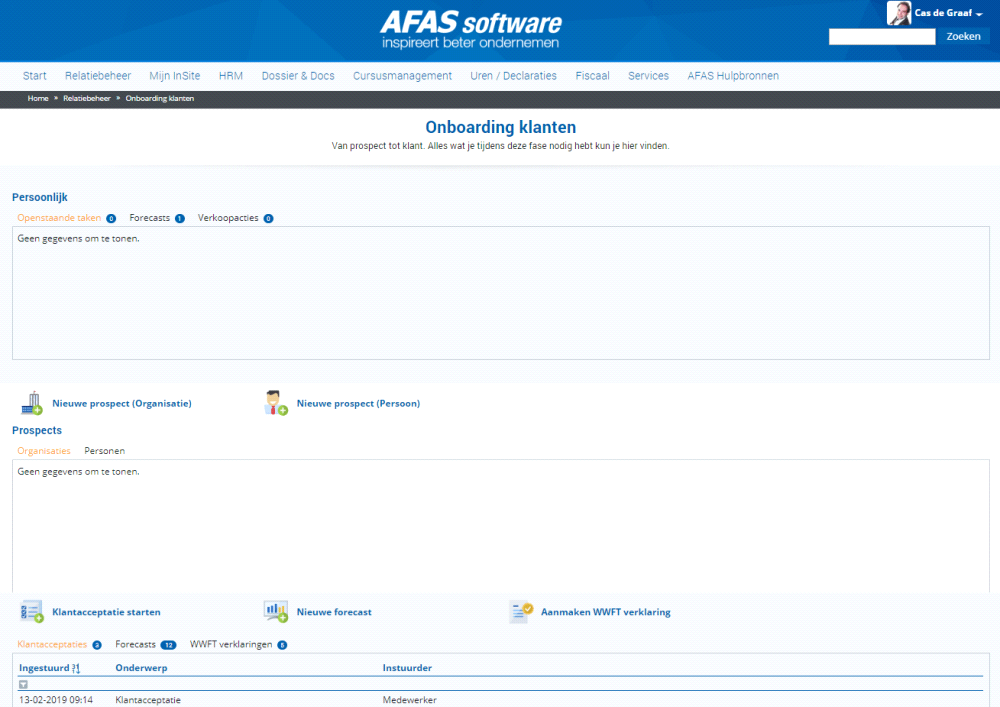- Algemeen
- AFAS Online
- Basisinrichting
- Autorisatie
- AFAS Pocket
- Integraties HRM/Payroll en ERP
- Digitaal dossier
- Connectoren
- Conversiewerkzaamheden
- Go-Live Fase
- Nazorgfase
- Alle dossieritems/workflows
- Administratie
- Administratie
- Grootboek
- Dagboek
- Bankrekening
- Debiteuren
- Crediteuren
- BTW inrichting
- Verbijzondering
- Vaste activa
- Journalisering
- Rapportagestructuur
- Procuratieschema
- Vreemde valuta
- Rekening-courant
- HRM
- Cao
- Instantie
- Werkgever
- Functiehuis
- Organigram
- Delegatiemodel
- Arbeidsvoorwaarden
- Mobiliteit
- Medewerkerdossier
- Sluitingsperiode
- Payroll
- Looninrichting
- Looncomponent
- Werkgever
- Betalingen
- Journalisering
- Loonaangifte
- Pensioenaanlevering
- Loonbeslag
- Lening
- Voorschot